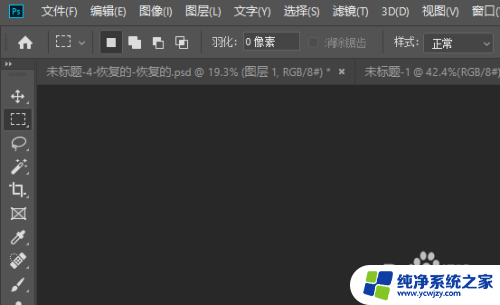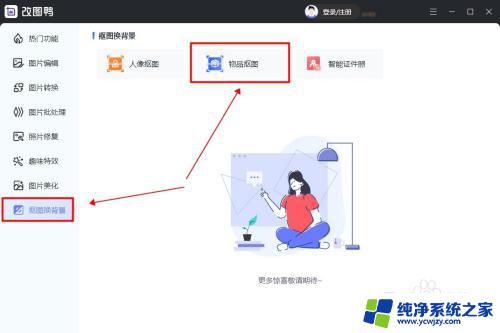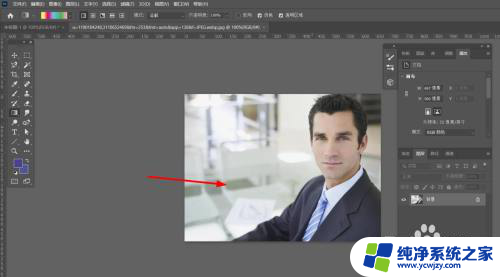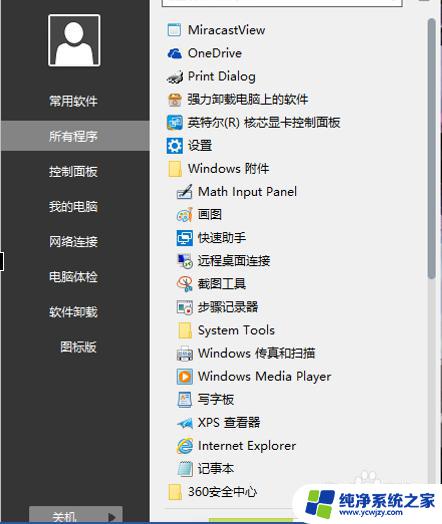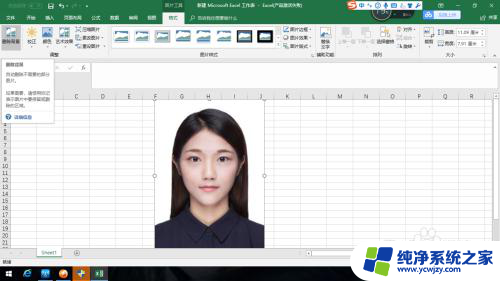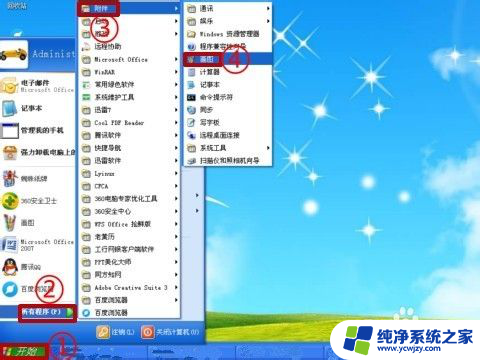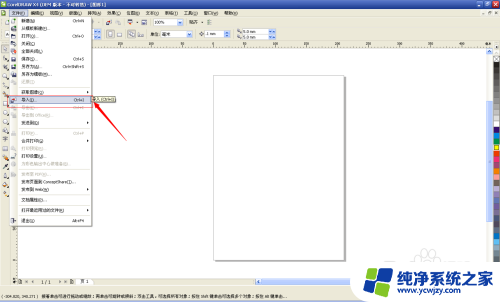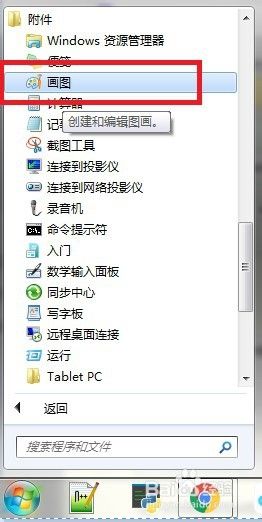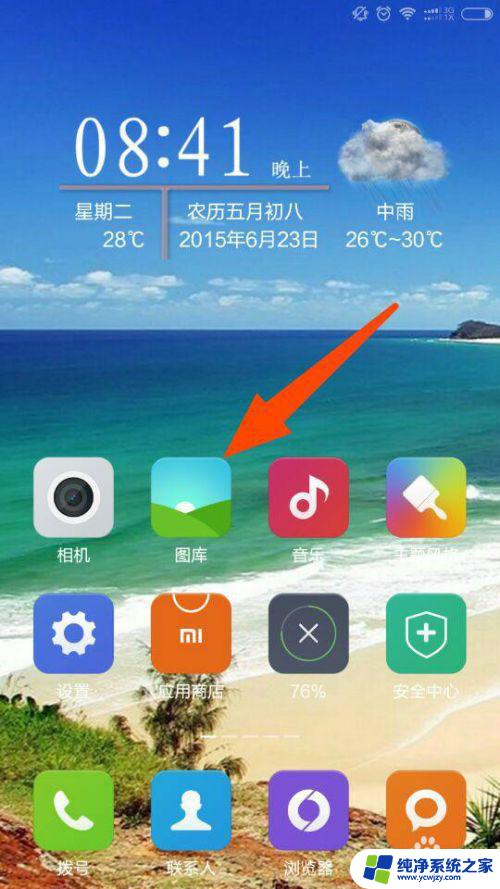抠图ps证件照 用PS抠图制作证件照的注意事项
在当今社会,证件照已经成为人们生活中不可或缺的一部分,有时我们很难满意地拍摄到理想的证件照,或者因为背景不理想、光线不足等原因,导致照片的效果不尽如人意。为了解决这个问题,越来越多的人开始利用Photoshop软件进行抠图,将自己的照片与理想的背景进行合成,从而制作出一张更加完美的证件照。在进行抠图制作证件照的过程中,我们也需要注意一些事项,以确保最终效果的真实性和合法性。以下是一些抠图制作证件照的注意事项。
方法如下:
1.第一,选择合适的照片。
证件照一般只要上半身,并且身体正,面朝向镜头,两臂下垂,发行干练,面部没有任何遮挡,不能带帽子。
根据这些要求,选择一张合适的照片。

2.第二,进行适当的初步剪裁。
在选择好图片之后,我们就需要对图片进行裁剪。裁剪的过程需要注意的是,不能影响上半部分,要露出两肩,不能看不到肩部。下面只需要到腰部以上就行,在PS中会进行细化剪裁。

3.第三,放入PS软件中,设定照片大小。
常见的图片尺寸有一寸和两寸,我们在裁剪工具中输入设定的大小,一寸往往是2.5X3.5cm,二寸为3.5*5.4cm,主要是设定比例没有问题。

4.第四,进行抠图,去除背景。
由于照片很多并不是单色系背景,我们常常需要将比较杂乱的背景进行删除。删除过程可能需要使用橡皮擦、魔棒工具、选择工具等。

5.第五,置入背景,合成图像。
删除完背景之后,我们就需要设置证件照常用的颜色了。颜色常常分为蓝色和白色,相应的RGB数值为(R:67 G:142 B:219),(R:255 G:255 B:255)。

6.第六,拼合图层。导出照片
在设定好背景底色之后,就可以进行图层拼合操作,使用快捷键ctrl+e即可,之后,可以选择导出,设定好格式即可。
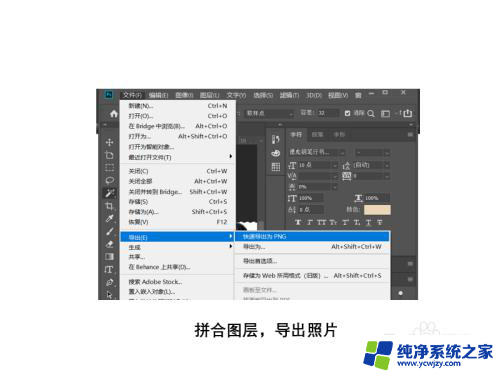
7.总结:
1、首先选择合适的照片
2、对照片进行初步剪裁
3、导入PS软件并继续裁剪
4、扣除背景,增加合适的背景底色
5、拼合图层导出图片
以上就是抠图ps证件照的全部内容,如果你遇到这个问题,可以尝试根据我提供的方法来解决,希望对大家有所帮助。